Win11麦克风怎么开启?win11开启麦克风的具体方法
很多朋友都已经用win11系统更新了,有些朋友说还不知道如何打开win11麦克风?所以今天小编就为大家讲解win11开启麦克风的具体方法,还不太清楚的朋友赶紧来学习吧!
Win11开启麦克风的具体方法:
1、第一部首先右击下方的菜单栏,然后点击设置。
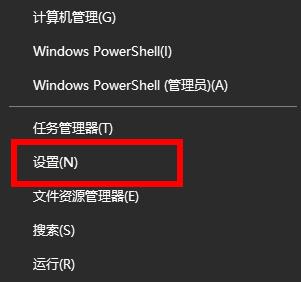
2、进入了windows设置之后,就可以点击隐私选项了。

3、进入隐私设置之后,就可以点击麦克风选项了。
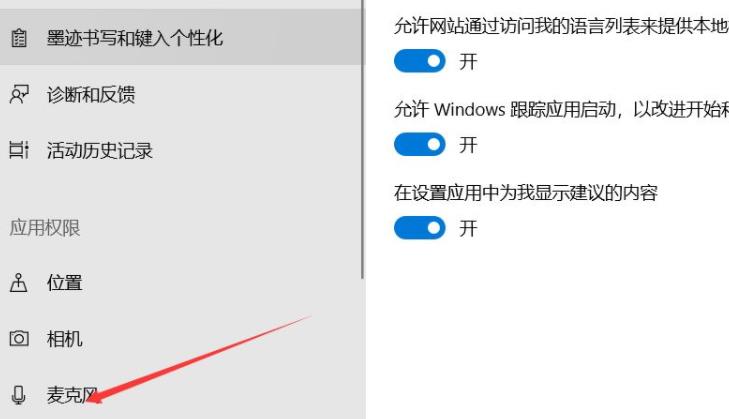
4、最后打开右边“允许应用访问你的麦克风”选项下面的开关即可。
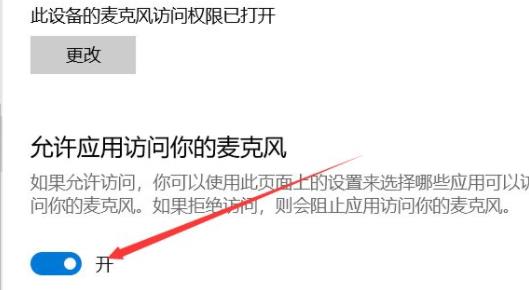
相关文章
- Win11垃圾桶不见了怎么办 Win11没有垃圾桶如何处理
- Win11任务栏大小怎么更改 Win11更改任务栏大小的设置方法
- Win11如何取消开机密码?Win11取消开机密码的方法
- Win11微软商店在哪里打开?Win11微软商店打开位置
- Win11如何关闭系统通知?Win11关闭系统通知的方法
- win11系统怎么文件加密?Win11系统给文件加密详细教程
- Win11怎么查看系统密匙?Win11查看密匙方法
- Win11可以装Steam吗 Win11是否能玩Steam上的游戏
- Win11任务栏不显示怎么解决?
- Win11商店无法加载页面怎么办?Win11应用商店打不开怎么办?
- 笔记本怎么重装系统Win11 笔记本重装Win11系统教程分享
- Win11被360设置护眼模式怎么更改?
- Win11 pin不可用进不去桌面怎么办?Win11 pin不可用进不去桌面解决方法
- 老电脑升级Win11怎么绕过升级检测?老机器绕过升级检测批处理命令
- Win11wifi密码输入不了怎么办?Win11wifi密码输入不了解决方法
- 为什么Win11拖动窗口卡顿?Win11拖动窗口卡顿图文教程
